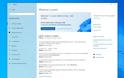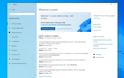2020-02-08 09:17:05

Η Microsoft έσπρωξε σήμερα την προαιρετική αθροιστική ενημερωμένη έκδοση KB4532695 στα Windows 10 και τελικά κατάφερε με αυτόν τον τρόπο να διορθώσει πολλά σφάλματα στη γραμμή αναζήτησης.
Μετά την κυκλοφορία των Windows 10 v1909 δημόσια τον Νοέμβριο του περασμένου έτους, σύντομα ανακαλύφθηκε ότι η γραμμή αναζήτησης του Explorer ήταν πολύ δύσκολη στη χρήση: δεν ήταν δυνατή η επικόλληση κειμένου με το δεξί κλικ στο μενού, εάν το καταφέρνατε τελικά, κολλούσε το σύστημα και δεν υπήρχε καμία ανταπόκριση όταν γινόταν κάποιο κλικ, αλλά και πολλά άλλα.
Επιπλέον, το πλαίσιο αναζήτησης στην κλασσική διεπαφή του πίνακα ελέγχου είχε επίσης ένα σφάλμα με γκρίζο κουτί.
Μετά την εφαρμογή αυτής της τελευταίας ενημερωμένης έκδοσης κώδικα, τα παραπάνω προβλήματα δεν υφίστανται πλέον, τουλάχιστον σύμφωνα με τη Microsoft, και μπορεί για λόγους επιφυλακτικότητας, η Microsoft έσπρωξε την ενημερωμένη έκδοση κώδικα και σε παλαιότερη έκδοση των Windows 10 v1903.
Εκτός από την επιδιόρθωση σφαλμάτων, η νέα ενημερωμένη έκδοση κώδικα έκανε επίσης μια σειρά από βελτιώσεις στη λειτουργία Hello login των Windows, εστιάζοντας στη βελτίωση της ακρίβειας της αναγνώρισης προσώπου και στη ρύθμιση της δυνατότητας προσαρμογής της παραγγελίας πλακιδίων όταν είναι κλειδωμένη η διάταξη του μενού εκκίνησης και όταν αφαιρείται ο δίσκος USB-C USB, όπου επίσης είχε αναφερθεί η ύπαρξη προβλήματος.
ΧΡΗΣΙΜΑ TIPS ΑΠΟ ΤΟ FREEGR
Η εκμάθηση των Windows 10 δεν είναι δύσκολη αν έχετε χρόνο για να διαβάσετε τόνους υλικού για να καλύψετε κάθε χαρακτηριστικό τους. Αλλά ακόμα και όταν νομίζετε ότι τα έχετε δει όλα, πάντα θα υπάρχει ακόμα κάτι που θα σας προκαλεί έκπληξη.
Πράγματα όπως, μια συντόμευση πληκτρολογίου, μια νέα επιλογή ή ένα λιγότερο γνωστό χαρακτηριστικό, μετατρέπουν τα Windows 10 σε ένα ακόμη πιο φιλικό προς το χρήστη λειτουργικό σύστημα, επιτρέποντάς σας να κάνετε πολύ εύκολα τη δουλειά σας.
Σήμερα, θα σας παρουσιάσουμε τρεις συντομεύσεις πληκτρολογίου που πιθανώς δεν τις γνωρίζετε και οι οποίες πραγματικά θα σας βοηθήσουν να γλυτώσετε αρκετά κλικς.
Shift + κλικ σε εικονίδιο της γραμμής εργασιών = Νέα εκκίνηση της εφαρμογής
Αν εργάζεστε σε μία εφαρμογή και θέλετε να ξεκινήσετε ένα νέο παράθυρο της ίδιας εφαρμογής, μπορείτε να το κάνετε αρκεί να πατήσετε απλά το Shift και να κάνετε κλικ στο εικονίδιο της εφαρμογής.
Απαιτείται όμως να έχετε το εικονίδιο της εφαρμογής τοποθετημένο στη γραμμή εργασιών, αλλά δεδομένου ότι οι περισσότεροι άνθρωποι έχουν ήδη στην γραμμή εργασιών τους τα προγράμματα με τη μεγαλύτερη χρήση, το τέχνασμα αυτό θα το βρείτε αρκετά πρακτικό.
CTRL + Shift + Esc = Διαχείριση εργασιών
Αυτό το hotkey υπάρχει απαρχής των Windows 10 και αναφέρεται πάντα στο Task Manager. Το συγκεκριμένο πρόγραμμα είναι ένα από τα πιο χρήσιμα προ-φορτωμένα εργαλεία στα Windows 10 και αυτός είναι ο λόγος για τον οποίο η Microsoft ενδιαφέρεται τόσο για την περαιτέρω βελτίωση του στις ενημερώσεις δυνατοτήτων.
Ωστόσο, οι περισσότεροι άνθρωποι εκκινούν το Task Manager χρησιμοποιώντας την παραδοσιακή μέθοδο, η οποία περιλαμβάνει δεξί κλικ στη γραμμή εργασιών > Διαχείριση εργασιών. Αν όμως το ποντίκι σας δεν είναι διαθέσιμο ή δεν λειτουργεί, μπορείτε να να χρησιμοποιήσετε το πληκτρολόγιο, πατώντας το συνδυασμό πλήκτρων CTRL + Shift + Escape για να εκκινήσετε το Task Manager.
Αυτός ο συνδυασμός πλήκτρων είναι επίσης χρήσιμος στις περιπτώσεις που η συσκευή σας παγώσει και η γραμμή εργασιών δεν ανταποκρίνεται πλέον. Η εκκίνηση του Task Manager είναι ακόμα δυνατή από το πληκτρολόγιο.
CTRL + Shift + κλικ = Εκτέλεση ως διαχειριστής
Ορισμένες εφαρμογές στα Windows 10 απαιτούν αυξημένα δικαιώματα και δεν υπάρχει αμφιβολία ότι οι περισσότεροι άνθρωποι βασίζονται στην παραδοσιακή μέθοδο για να ξεκινήσουν μια εφαρμογή με δικαιώματα διαχειριστή, η οποία περιλαμβάνει δεξί κλικ στο εικονίδιο > Εκτέλεση ως διαχειριστής.
Αυτός είναι χωρίς αμφιβολία, ο ευκολότερος τρόπος για την πλειοψηφία των χρηστών και προσωπικά το χρησιμοποιούμε και εμείς σε τακτική βάση. Αλλά πως σας φαίνεται η δυνατότητα να μπορείτε να εκκινήσετε μια εφαρμογή με δικαιώματα διαχειριστή μέσω μιας συντόμευσης πληκτρολογίου;
Αυτό που πρέπει να κάνετε είναι να πατήσετε τα CTRL + Shift και, στη συνέχεια, να κάνετε κλικ στο εικονίδιο της εφαρμογής. Λειτουργεί παντού στη συσκευή σας, συμπεριλαμβανομένου και του μενού Έναρξη.
Freegr network blog- News about pc, technology.
freegr
Μετά την κυκλοφορία των Windows 10 v1909 δημόσια τον Νοέμβριο του περασμένου έτους, σύντομα ανακαλύφθηκε ότι η γραμμή αναζήτησης του Explorer ήταν πολύ δύσκολη στη χρήση: δεν ήταν δυνατή η επικόλληση κειμένου με το δεξί κλικ στο μενού, εάν το καταφέρνατε τελικά, κολλούσε το σύστημα και δεν υπήρχε καμία ανταπόκριση όταν γινόταν κάποιο κλικ, αλλά και πολλά άλλα.
Επιπλέον, το πλαίσιο αναζήτησης στην κλασσική διεπαφή του πίνακα ελέγχου είχε επίσης ένα σφάλμα με γκρίζο κουτί.
Μετά την εφαρμογή αυτής της τελευταίας ενημερωμένης έκδοσης κώδικα, τα παραπάνω προβλήματα δεν υφίστανται πλέον, τουλάχιστον σύμφωνα με τη Microsoft, και μπορεί για λόγους επιφυλακτικότητας, η Microsoft έσπρωξε την ενημερωμένη έκδοση κώδικα και σε παλαιότερη έκδοση των Windows 10 v1903.
Εκτός από την επιδιόρθωση σφαλμάτων, η νέα ενημερωμένη έκδοση κώδικα έκανε επίσης μια σειρά από βελτιώσεις στη λειτουργία Hello login των Windows, εστιάζοντας στη βελτίωση της ακρίβειας της αναγνώρισης προσώπου και στη ρύθμιση της δυνατότητας προσαρμογής της παραγγελίας πλακιδίων όταν είναι κλειδωμένη η διάταξη του μενού εκκίνησης και όταν αφαιρείται ο δίσκος USB-C USB, όπου επίσης είχε αναφερθεί η ύπαρξη προβλήματος.
ΧΡΗΣΙΜΑ TIPS ΑΠΟ ΤΟ FREEGR
Η εκμάθηση των Windows 10 δεν είναι δύσκολη αν έχετε χρόνο για να διαβάσετε τόνους υλικού για να καλύψετε κάθε χαρακτηριστικό τους. Αλλά ακόμα και όταν νομίζετε ότι τα έχετε δει όλα, πάντα θα υπάρχει ακόμα κάτι που θα σας προκαλεί έκπληξη.
Πράγματα όπως, μια συντόμευση πληκτρολογίου, μια νέα επιλογή ή ένα λιγότερο γνωστό χαρακτηριστικό, μετατρέπουν τα Windows 10 σε ένα ακόμη πιο φιλικό προς το χρήστη λειτουργικό σύστημα, επιτρέποντάς σας να κάνετε πολύ εύκολα τη δουλειά σας.
Σήμερα, θα σας παρουσιάσουμε τρεις συντομεύσεις πληκτρολογίου που πιθανώς δεν τις γνωρίζετε και οι οποίες πραγματικά θα σας βοηθήσουν να γλυτώσετε αρκετά κλικς.
Shift + κλικ σε εικονίδιο της γραμμής εργασιών = Νέα εκκίνηση της εφαρμογής
Αν εργάζεστε σε μία εφαρμογή και θέλετε να ξεκινήσετε ένα νέο παράθυρο της ίδιας εφαρμογής, μπορείτε να το κάνετε αρκεί να πατήσετε απλά το Shift και να κάνετε κλικ στο εικονίδιο της εφαρμογής.
Απαιτείται όμως να έχετε το εικονίδιο της εφαρμογής τοποθετημένο στη γραμμή εργασιών, αλλά δεδομένου ότι οι περισσότεροι άνθρωποι έχουν ήδη στην γραμμή εργασιών τους τα προγράμματα με τη μεγαλύτερη χρήση, το τέχνασμα αυτό θα το βρείτε αρκετά πρακτικό.
CTRL + Shift + Esc = Διαχείριση εργασιών
Αυτό το hotkey υπάρχει απαρχής των Windows 10 και αναφέρεται πάντα στο Task Manager. Το συγκεκριμένο πρόγραμμα είναι ένα από τα πιο χρήσιμα προ-φορτωμένα εργαλεία στα Windows 10 και αυτός είναι ο λόγος για τον οποίο η Microsoft ενδιαφέρεται τόσο για την περαιτέρω βελτίωση του στις ενημερώσεις δυνατοτήτων.
Ωστόσο, οι περισσότεροι άνθρωποι εκκινούν το Task Manager χρησιμοποιώντας την παραδοσιακή μέθοδο, η οποία περιλαμβάνει δεξί κλικ στη γραμμή εργασιών > Διαχείριση εργασιών. Αν όμως το ποντίκι σας δεν είναι διαθέσιμο ή δεν λειτουργεί, μπορείτε να να χρησιμοποιήσετε το πληκτρολόγιο, πατώντας το συνδυασμό πλήκτρων CTRL + Shift + Escape για να εκκινήσετε το Task Manager.
Αυτός ο συνδυασμός πλήκτρων είναι επίσης χρήσιμος στις περιπτώσεις που η συσκευή σας παγώσει και η γραμμή εργασιών δεν ανταποκρίνεται πλέον. Η εκκίνηση του Task Manager είναι ακόμα δυνατή από το πληκτρολόγιο.
CTRL + Shift + κλικ = Εκτέλεση ως διαχειριστής
Ορισμένες εφαρμογές στα Windows 10 απαιτούν αυξημένα δικαιώματα και δεν υπάρχει αμφιβολία ότι οι περισσότεροι άνθρωποι βασίζονται στην παραδοσιακή μέθοδο για να ξεκινήσουν μια εφαρμογή με δικαιώματα διαχειριστή, η οποία περιλαμβάνει δεξί κλικ στο εικονίδιο > Εκτέλεση ως διαχειριστής.
Αυτός είναι χωρίς αμφιβολία, ο ευκολότερος τρόπος για την πλειοψηφία των χρηστών και προσωπικά το χρησιμοποιούμε και εμείς σε τακτική βάση. Αλλά πως σας φαίνεται η δυνατότητα να μπορείτε να εκκινήσετε μια εφαρμογή με δικαιώματα διαχειριστή μέσω μιας συντόμευσης πληκτρολογίου;
Αυτό που πρέπει να κάνετε είναι να πατήσετε τα CTRL + Shift και, στη συνέχεια, να κάνετε κλικ στο εικονίδιο της εφαρμογής. Λειτουργεί παντού στη συσκευή σας, συμπεριλαμβανομένου και του μενού Έναρξη.
Freegr network blog- News about pc, technology.
freegr
ΜΟΙΡΑΣΤΕΙΤΕ
ΔΕΙΤΕ ΑΚΟΜΑ
ΠΡΟΗΓΟΥΜΕΝΟ ΑΡΘΡΟ
Η άγνωστη προσωπική ζωή του Κωνσταντίνου Παλαιολόγου…
ΣΧΟΛΙΑΣΤΕ